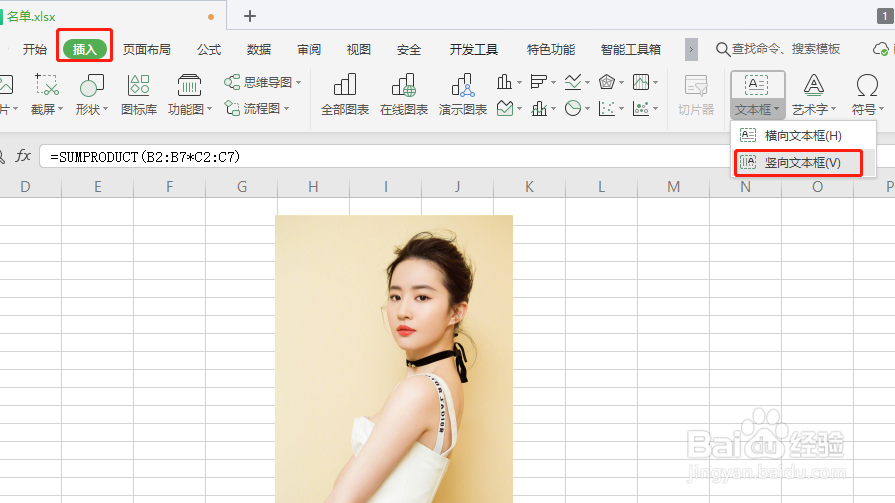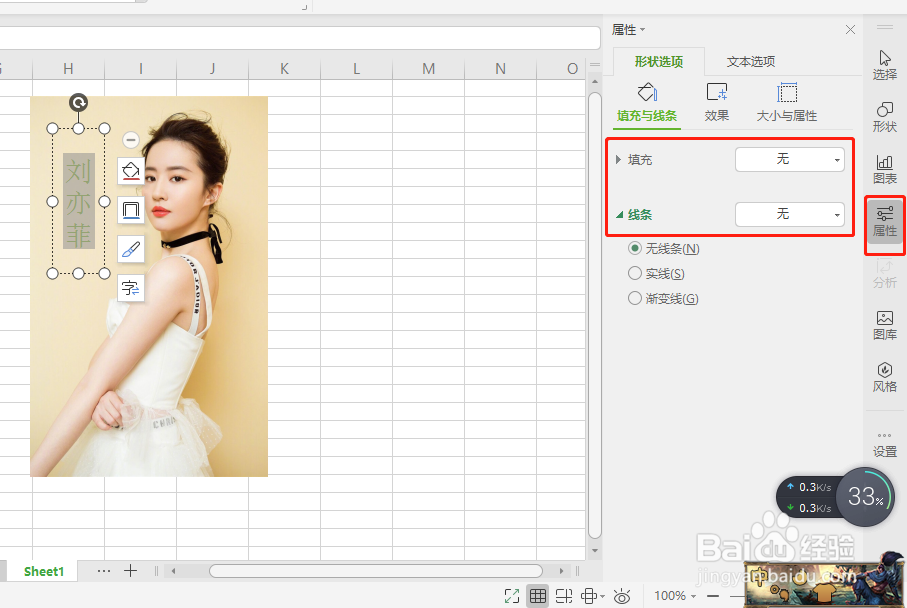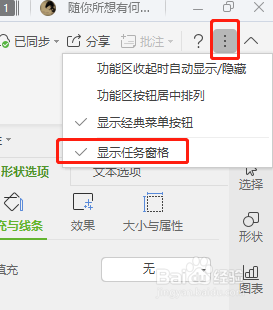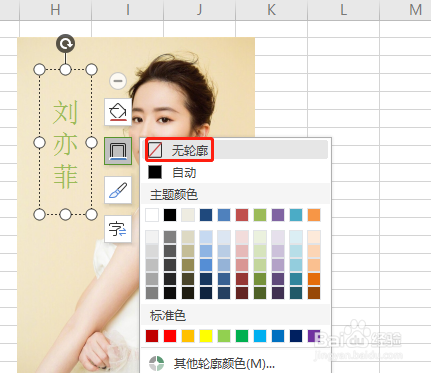wps表格图片如何嵌入文字
1、点击插入选项卡,文本框>竖向文本或横向文本。
2、绘制文本框,输入内容。
3、调整字体大小,颜色等。
4、完成后,选择文字,在“填充”一栏中,选择无填充,线条选择无线条。(右侧任务栏看不到,点击右上角的三点,勾选显示任务窗格就出来了。)
5、轮廓>无轮廓。
6、文字就嵌入好啦。
声明:本网站引用、摘录或转载内容仅供网站访问者交流或参考,不代表本站立场,如存在版权或非法内容,请联系站长删除,联系邮箱:site.kefu@qq.com。
阅读量:94
阅读量:77
阅读量:61
阅读量:88
阅读量:74